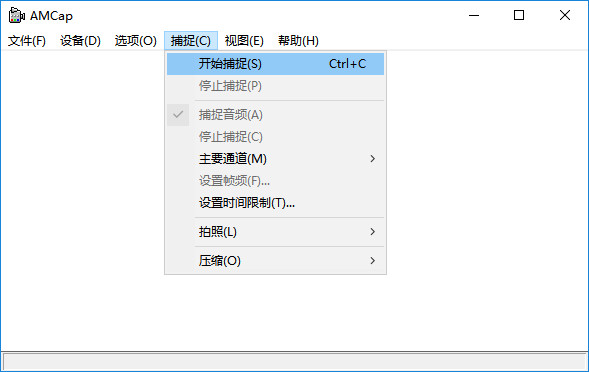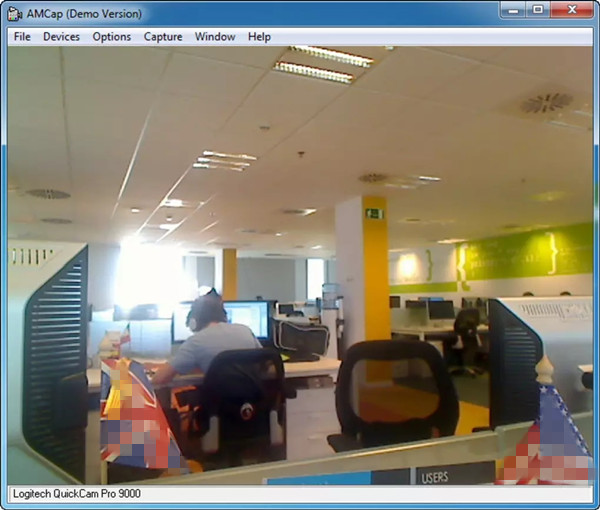免费下载
免费下载
大小: 132KB MB
下载:104次
AMCAP中文版v9.22win7/win10
说明:安全下载是直接下载应用市场,用户下载后可自行搜索目标软件进行更高速,更安全的下载。
- 分 类:软件应用
- 大 小: 132KB MB
- 游戏ID:39d4901
- 说 明:AMCAP中文版v9.22win7/win10
- 提 示:自辨安全性
- 发 布:2022-09-19 18:45:01
手机扫码免费下载
纠错留言#AMCAP中文版v9.22win7/win10介绍
大家好,小狐狸小编来为大家解答AMCAP中文版v9.22win7/win10的下载地址。amcap中文版,amcap软件怎么用很多人还找不到怎么下载,现在让我们一起来介绍下AMCAP中文版v9.22win7/win10,希望能帮助到你!
AMCAP中文版是一款比较实用的图像快捕工作,支持捕捉视频中的静态和动态图像,而且还适配大部分摄像头。AMCAP官方版除了基本的图像捕捉功能以外,还支持对视频进行编辑,如果有想法的话还还可以进行个人mtv的制作哦,操作步骤也非常简单。
AMCAP最新版打破了语言上的限制,实现了中文的交互的全新界面。本站提供AMCAP中文版的免费下载方式,软件还可以实现电视频道的快速切换哦!
AMCAP中文版功能特色
1.拍照 (Ctrl+L)
2.快速视频捕捉 (Ctrl+C)
3.支持压缩 (仅 Windows Media 9 Series)
4.从先前的会话记忆视频输入, 压缩, 标准和位置设置
5.记忆窗口位置
6.全屏模式 (ALT+Enter)
7.支持多监视器和反交错 [使用 VMR9] (DirectX 9.0+)
8.标题栏和菜单开/关 (F11)
9.总在最前 (F12)
10.快速电视频道切换 (如果有电视调谐器)
AMCAP中文版使用方法
1、首先启动AMCAP软件,用手按下摄像头顶部的按钮也可以启动该软件.录像过程分两步进行:先通过主菜单“File/SetCaptureFile”命令设置好录像文件的保存路径,再单击“Capture/StartCapture”命令即可开始录像了。
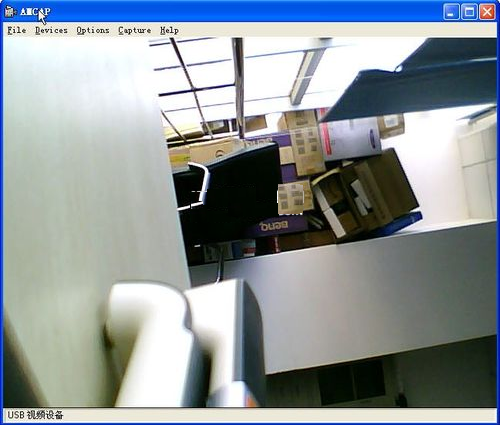
2、点击File,弹出下面的窗口,再点击“SetCaptureFile”
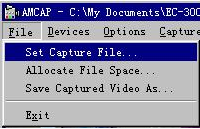
3、点击左上方的File,然后选择Save或者SaveAs存储该图片到相应的磁盘为之即可,可以改变目录或文件名,切记要在文件名后加“.avi”,点击“打开”。
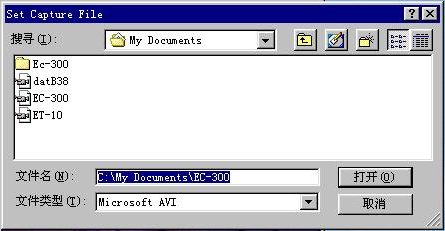
4、然后点击“Capture”则弹出,点击“StartCapture”,开始录像。
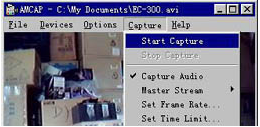
5、录制完成后,再点击“StopCapture”停止录像。
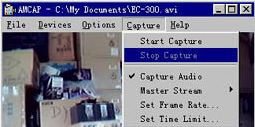
AMCAP中文版注意事项
1、在"AMCAP"的画面下,先用滑鼠点选"File",再点选"SetCaptureFile"设定录影档名,设定档名".avi",点选"开启"后,点选"OK"。
2、用滑鼠点选"Capture"后,你可以点选"CaptureAudio",就代表在录影时有录音功能。"MasterStream"则不必理会。
3、用滑鼠点选"SetFrameRate",你可以选择每秒有多少画面,设定完后点选"UseFrameRate",点选"OK"代表你设定"SetFrameRate"完成。
4、用滑鼠点选"SetTimeLimit",就是录影的时间,你可以设定录影时段长度,设定完后,点选"UseTimeLimit",再点选"OK",这样可准备开始录影。用滑鼠点选"Capture",把Q-CAM电脑视讯摄影机对准你要录影的目标,再点选"StartCapture"就会显示是否准备录影,点选"OK"即开始录影。此时画面底下开始跑秒,直到设定时间终止,即录影完毕。
5、你可以用滑鼠点选电脑桌面画面上的"我的文件",再点选刚刚储存的档案,开启档案便可浏览录影的结果。
6、同样的录影功能也可以在"VidCap"程式内执行。
7、用滑鼠点选开闭"AMCAP"的画面,回到电脑桌面画面。
备注:万一你没有设定限制时间,你必须在键盘上按"ESC",终止录影。
AMCAP中文版更新日志
1、修复了上个版本的bug
2、优化了相关功能
#Match Brawl截图